 Unabhängig davon, ob Sie Computer einkaufen oder ein Computerproblem beheben möchten, kann es Ihnen helfen, besser zu denken, wenn Sie die detaillierten Computerspezifikationen kennen. Dieser Artikel zeigt Ihnen alle Möglichkeiten Anzeigen der Computerspezifikationen unter Windows 10 .
Unabhängig davon, ob Sie Computer einkaufen oder ein Computerproblem beheben möchten, kann es Ihnen helfen, besser zu denken, wenn Sie die detaillierten Computerspezifikationen kennen. Dieser Artikel zeigt Ihnen alle Möglichkeiten Anzeigen der Computerspezifikationen unter Windows 10 .
Du wirst lernen:
- Anzeigen grundlegender Computerspezifikationen über Systemeigenschaften.
- So zeigen Sie die gesamten Computerspezifikationen über Systeminformationen an.
- Anzeigen bestimmter detaillierter Computerspezifikationen über die Eingabeaufforderung.
- Bonus-Tipp: So halten Sie Ihren Computer in Topform
Anzeigen grundlegender Computerspezifikationen über Systemeigenschaften
Zunächst möchten Sie möglicherweise einige grundlegende Computerspezifikationen anzeigen, z. B. die Windows Edition und den Systemtyp Ihres Computers. Sie können schnell auf die Informationen zugreifen Windows-System - Drücken Sie auf Ihrer Tastatur die Taste Windows-Logo  Schlüssel und Pause / Pause gleichzeitig drücken, um das Systemfenster zu öffnen. Sie werden ungefähr so etwas sehen:
Schlüssel und Pause / Pause gleichzeitig drücken, um das Systemfenster zu öffnen. Sie werden ungefähr so etwas sehen:

So zeigen Sie die gesamten Computerspezifikationen über Systeminformationen an
Wenn Sie die gesamten Computerspezifikationen anzeigen möchten, können Sie dies tun System Information ::
- Drücken Sie die Windows-Logo-Schlüssel und ich gleichzeitig die Taste drücken, um das Feld Ausführen aufzurufen.
- Art msinfo32 , und drücke Eingeben .

Das Fenster Systeminformationen wird angezeigt:

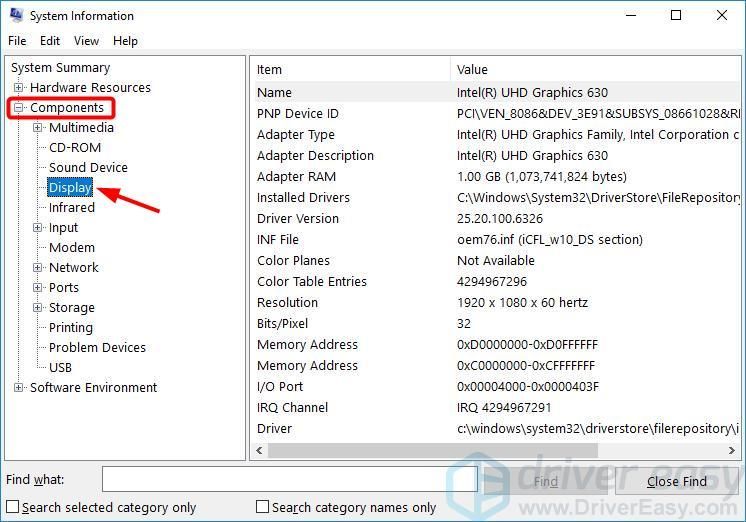
Anzeigen bestimmter detaillierter Computerspezifikationen über die Eingabeaufforderung
Sie können auch verwenden Eingabeaufforderung um bestimmte Systeminformationen anzuzeigen, einschließlich Speicher, BIOS-Version, Netzwerkadapter usw.
- Klicken Sie mit der rechten Maustaste auf die Schaltfläche Start in der unteren linken Ecke Ihres Bildschirms und wählen Sie dann Eingabeaufforderung (Admin) .

- Geben Sie an der Eingabeaufforderung Folgendes ein Systeminformationen und drücke Eingeben . Sie können dann eine Liste mit Informationen sehen.

Bonus-Tipp: So halten Sie Ihren Computer in Topform
Wenn Sie Ihren Computer in Topform halten möchten, sollten Sie alle Gerätetreiber auf dem neuesten Stand halten.
Es gibt zwei Möglichkeiten, Ihre Treiber zu aktualisieren: manuell und automatisch .
Aktualisieren Sie Ihre Treiber manuell - Sie können Ihren Treiber manuell aktualisieren, indem Sie auf der Website des Hardwareherstellers nach dem neuesten Treiber suchen. Wenn Sie diesen Ansatz wählen, müssen Sie den Treiber auswählen, der mit der genauen Modellnummer Ihrer Hardware und Ihrer Windows-Version kompatibel ist.
Oder
Aktualisieren Sie Ihre Treiber automatisch - Wenn Sie nicht über die Zeit, Geduld oder Computerkenntnisse verfügen, um alle Treiber manuell zu aktualisieren, können Sie dies automatisch tun Fahrer einfach . Sie müssen nicht genau wissen, auf welchem System Ihr Computer ausgeführt wird, Sie müssen nicht riskieren, den falschen Treiber herunterzuladen und zu installieren, und Sie müssen sich keine Sorgen machen, dass Sie bei der Installation einen Fehler machen. Driver Easy erledigt alles.
- Herunterladen und installieren Sie Driver Easy.
- Führen Sie Driver Easy aus und klicken Sie auf Scanne jetzt . Driver Easy scannt dann Ihren Computer und erkennt problematische Treiber.

- Klicken Aktualisieren Neben allen gekennzeichneten Geräten, um automatisch die richtige Version ihrer Treiber herunterzuladen, können Sie sie manuell installieren. Oder klicken Sie auf Alle aktualisieren um sie alle automatisch herunterzuladen und zu installieren. (Dies erfordert die Pro-Version - Sie werden aufgefordert, ein Upgrade durchzuführen, wenn Sie auf Alle aktualisieren klicken. Sie erhalten vollen Support und eine 30-tägige Geld-zurück-Garantie.)
Wenn Sie Hilfe benötigen, wenden Sie sich bitte an das Support-Team von Driver Easy unter support@drivereasy.com .







![[Herunterladen] AMD Ryzen-Treiber einfach und kostenlos](https://letmeknow.ch/img/other/63/amd-ryzen-pilote-facilement-gratuitement.jpg)




